Les portables Huawei et Honneur sont de plus en plus populaires en Occident, ainsi que leur particularité Interface EMUI basé sur Android qui est actuellement dans votre version 9, un design spécial que les deux marques chinoises utilisent pour se différencier des autres fabricants et qui offre des solutions et des options exclusives que d'autres Smartphones Android Ils n'ont pas. Nous vous proposons donc les meilleures astuces pour tirer le meilleur parti de cette couche de personnalisation très particulière et vous habituer à toutes ses possibilités. Ensuite, comment fonctionne EMUI et ses meilleures astuces.
Les meilleures astuces Android EMUI
Utilisez le moteur de recherche Paramètres
EMUI 9 est basé sur Tarte Android, permettant des recherches dans le menu Paramètres, une fonction qui nous fait gagner beaucoup de temps dans la recherche d'options de configuration pour notre mobile. Pour ce faire, accédez Paramètres via l'icône d'engrenage dans le tiroir principal de l'application ou via le menu coulissant ; Ainsi, vous pouvez écrire des mots-clés comme Batterie, Copie de sécurité, Stockage ou tout mot apparenté pour accéder audit contenu directement et sans avoir à naviguer dans les nombreux menus et sous-menus de Paramètres.
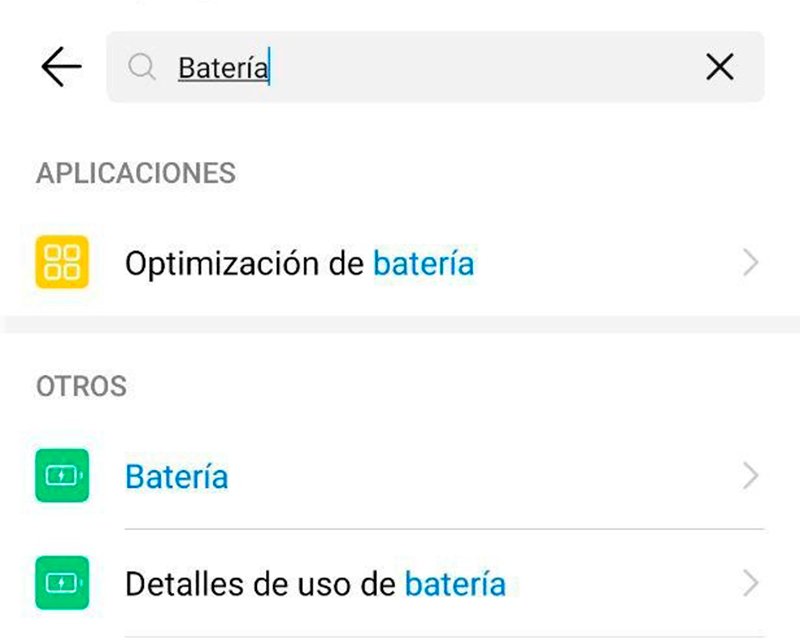
Activer le mode Toujours activé
Les modèles mobiles Huawei les plus récents avec écrans OLED présentent une fonctionnalité très utile appelée Toujours activé qui vous permet de visualiser un horloge avec heure et date en temps réel, ainsi que les notifications entrantes, lorsque l'écran est éteint. Pour activer ce mode :
- Accéder aux paramètres
- Cliquez sur Écran d'accueil – Fond d'écran
- Activez l'option Toujours afficher à l'écran
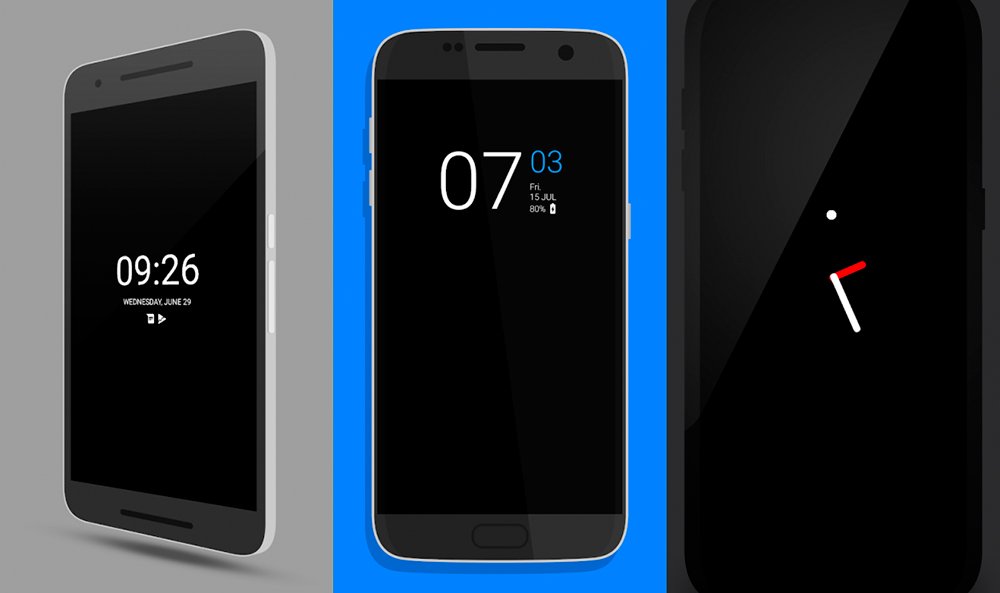
Choisissez entre les touches de navigation ou les gestes
Android Avec sa dernière version, il a ajouté la navigation gestuelle, une option qu'EMUI a également ajoutée avec son propre style, en ajoutant même une troisième option sous la forme d'un dock virtuel, en option à la navigation gestuelle classique et à trois boutons de contrôle. Pour choisir votre système préféré :
- Accéder aux paramètres
- Cliquez sur Système
- Entrez dans la navigation du système
- Choisissez entre des gestes, trois boutons ou un dock de navigation
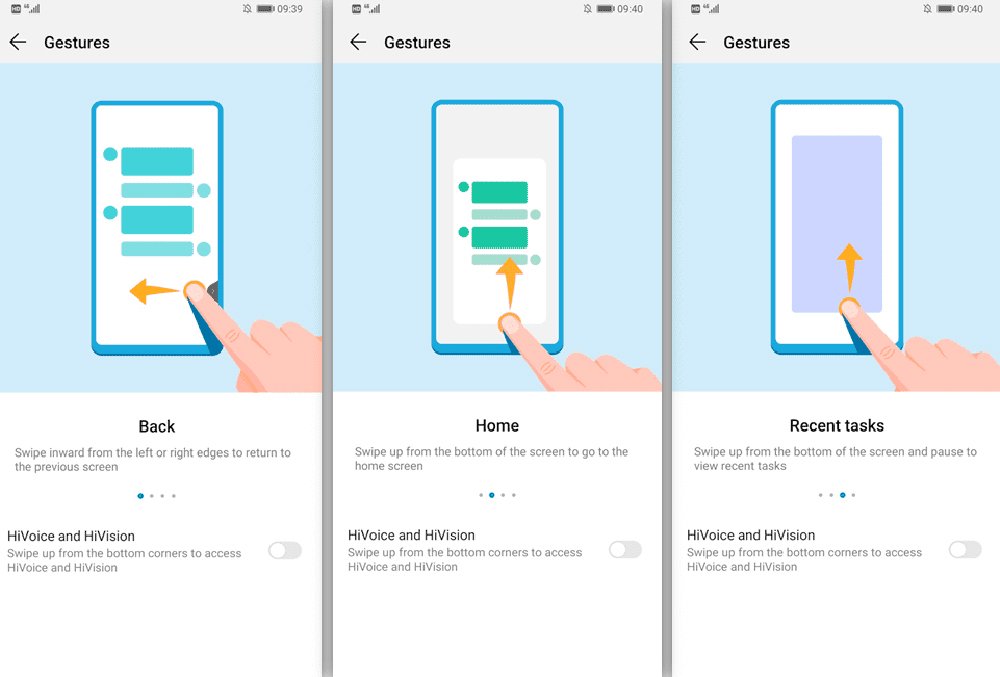
Le dock de navigation virtuel est entièrement configurable et cela nous permettra d'ajouter plusieurs options pour les actions que nous souhaitons.
Masquer l'encoche de l'écran
La plupart des terminaux mobiles actuels sont dotés du encoche ou languette supérieure controversée qui contient la caméra frontale intégrée à l'écran lui-même grâce aux nouvelles conceptions d'écran "plein". Et de nombreux utilisateurs ne sont pas convaincus par cette configuration visuelle, où les icônes de l'écran s'adaptent à cette particularité. Mais dans EMUI c'est possible adapter la disposition de l'écran à l'encoche :
- Accéder aux paramètres
- Cliquez sur l'écran
- Accéder à Plus de paramètres d'écran
- Appuyez sur l'option Encoche

Choisissez parmi l'encoche par défaut avec le encoche intégrée ou cacher l'encoche pour qu'une barre supérieure apparaisse de part et d'autre de l'encoche et que l'écran soit conventionnel
Enregistrer l'écran vidéo
Enregistrer l'écran de votre mobile sur EMUI est aussi simple que de cliquer deux tapotements avec deux doigts sur l'écran pour démarrer l'enregistrement automatiquement ; Il est également possible de démarrer l'enregistrement en appuyant simultanément sur les boutons d'arrêt et d'augmentation du volume. Enfin, nous pouvons choisir si nous voulons activer ou non le microphone pour ajouter ou non du son à l'enregistrement.
Choisissez des applications avec un symbole de notification
Dans EMUI 9, c'est possible choisir les icônes d'application Nous voulons qu’ils affichent des icônes de notification et quelles applications nous souhaitons « désactiver » visuellement :
- Accéder aux paramètres
- Cliquez sur Écran d'accueil et fond d'écran
- Accéder aux paramètres de l'écran d'accueil
- Cliquez sur les icônes d'application avec des symboles
- Choisissez les applications que vous souhaitez activer et désactiver
Revenir à l'application précédente utilisée
Il Système d'exploitation Android Cela nous permet de visualiser toutes les applications récentes en petit format et que nous n'avons pas fermées avec le bouton du bas du carré, montrant ainsi une bonne poignée de fenêtres d'application ouvertes en arrière-plan, ce qui peut être un peu chaotique. Eh bien, si nous donnons deux appuis consécutifs sur le bouton carré du bas, nous accéderons automatiquement à l’application immédiatement précédente.
Activer l'écran partagé
La Multitâche EMUI Il est également complété par la possibilité d'activer l'écran partagé pour visualiser et utiliser deux applications en même temps ; Pour ce faire, lorsqu'une application est ouverte en plein écran, faites un balayage deux doigts ensemble à partir du bouton du cercle inférieur vers le haut. De cette façon, une barre d'espace apparaîtra que nous pourrons placer où nous voulons sur l'écran afin d'interagir avec les deux applications en même temps.
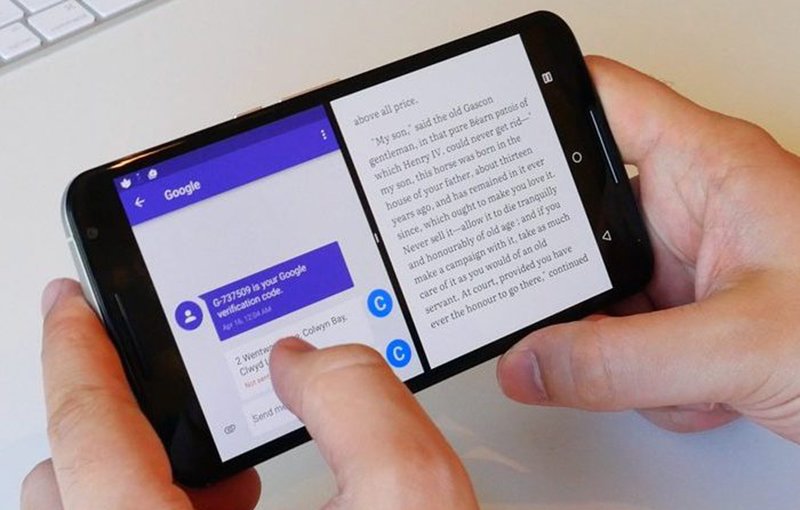
Activez les différents modes d'économie de batterie
EMUI vous permet de choisir entre trois modes d'économie de batterie différents afin d'optimiser la consommation de notre smartphone en fonction des circonstances, au-delà du mode normal activé par défaut. Ainsi, nous pouvons choisir entre un mode hautes performances Si nous n'avons pas de problèmes d'autonomie et que mode de sauvegarde, particulièrement indiqué si nous n'avons pas de chargeur sous la main et que nous ne voulons pas manquer de batterie. De plus, on retrouve également un mode d'économie avancé qui change les couleurs en noir et désactive toutes les applications sauf trois ou six que nous choisissons. Pour choisir le mode d'économie de batterie, allez dans Paramètres et cliquez sur Batterie ; Les trois modes disponibles apparaîtront ci-dessous :
- Mode de performances maximales: Optimise l'appareil pour fonctionner à puissance maximale
- Mode économie d'énergie: Limitez l'activité des applications en arrière-plan, désactivez les sons, synchronisez automatiquement les e-mails et d'autres services et limitez les effets visuels
- Mode ultra économie d'énergie: Désactivez toutes les applications sauf celles que nous choisissons
